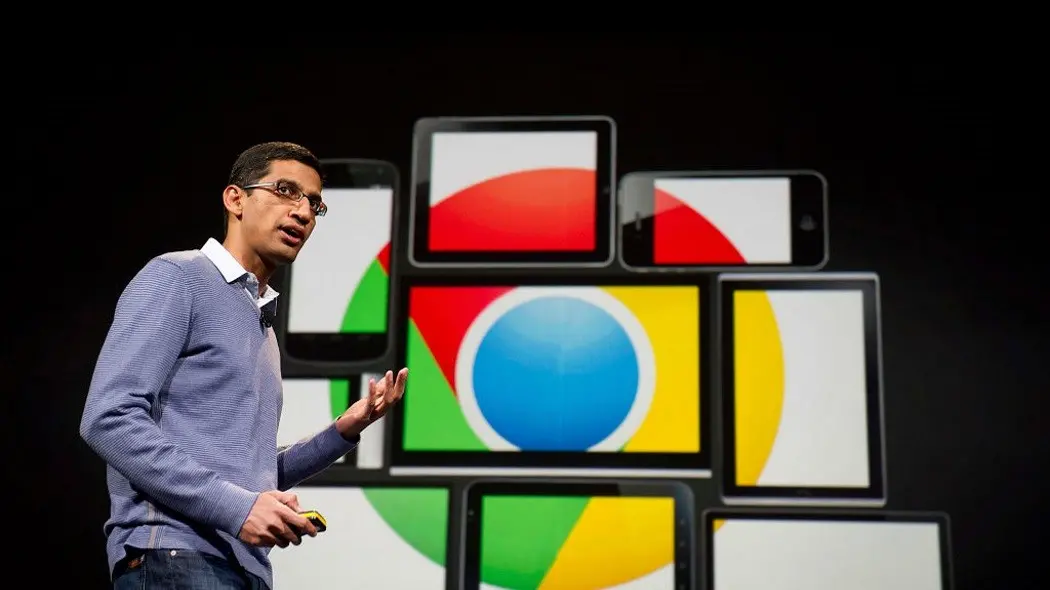SCORCIATOIE CHROME PER WINDOWS
| Azione | Scorciatoia |
| Aprire una nuova finestra | CTRL + N |
| Aprire una nuova finestra in modalità di navigazione in incognito | CTRL + MAIUSC + N |
| Aprire e visualizzare una nuova scheda | CTRL + T |
| Riaprire e visualizzare l’ultima scheda chiusa | CTRL + MAIUSC + T |
| Passare alla scheda aperta successiva | CTRL + TAB o CTRL + PGGIÙ |
| Passare alla scheda aperta precedente | CTRL + MAIUSC + TAB o CTRL + PGSU |
| Passare a una scheda specifica | Da CTRL + 1 a CTRL + 8 |
| Passare all’ultima scheda | CTRL + 9 |
| Aprire la home page nella scheda corrente | ALT + HOME |
| Aprire la pagina precedente della cronologia di navigazione nella scheda corrente | ALT + Freccia sinistra |
| Aprire la pagina successiva della cronologia di navigazione nella scheda corrente | ALT + Freccia destra |
| Chiudere la scheda corrente | CTRL + W o CTRL + F4 |
| Chiudere la finestra corrente | CTRL + MAIUSC + W |
| Ridurre a icona la finestra corrente | ALT + Barra spaziatrice + N |
| Ingrandire la finestra corrente | ALT + Barra spaziatrice + X |
| Chiudere la finestra corrente | ALT + F4 |
| Uscire da Google Chrome | CTRL + MAIUSC + Q |
Scorciatoie delle funzionalità di Google Chrome
| Azione | Scorciatoia |
| Aprire il menu Chrome | ALT + F o ALT + E o F10 + INVIO |
| Mostrare o nascondere la barra dei Preferiti | CTRL + MAIUSC + B |
| Aprire Gestione Preferiti | CTRL + MAIUSC + O |
| Aprire la pagina Cronologia in una nuova scheda | CTRL + H |
| Aprire la pagina Download in una nuova scheda | CTRL + J |
| Aprire Task Manager di Chrome | MAIUSC + ESC |
| Impostare lo stato attivo sul primo elemento nella barra degli strumenti di Chrome | MAIUSC + ALT + T |
| Impostare lo stato attivo sull’ultimo elemento nella barra degli strumenti di Chrome | F10 |
| Impostare lo stato attivo su una finestra di dialogo non attiva (se visualizzata) | F6 |
| Aprire la barra di ricerca per cercare i termini desiderati nella pagina corrente | CTRL + F o F3 |
| Passare alla corrispondenza successiva della ricerca eseguita con la barra di ricerca | CTRL + G |
| Passare alla corrispondenza precedente della ricerca eseguita con la barra di ricerca | CTRL + MAIUSC + G |
| Aprire gli Strumenti per sviluppatori | CTRL + MAIUSC + J o F12 |
| Aprire le opzioni Cancella dati di navigazione | CTRL + MAIUSC + CANC |
| Aprire il Centro assistenza di Chrome in una nuova scheda | F1 |
| Accedere come altro utente o navigare come ospite | CTRL + MAIUSC + M |
| Aprire un modulo di feedback | ALT + MAIUSC + I |
Scorciatoie della barra degli indirizzi
Intermezzo promozionale ... continua la lettura dopo il box:

Usufruisci di uno sconto per fare un CONTROLLO DELLA REPUTAZIONE PERSONALE o AZIENDALE [ click qui ]
Utilizza le seguenti scorciatoie nella barra degli indirizzi:
| Azione | Scorciatoia |
| Eseguire una ricerca con il motore di ricerca predefinito | Digita un termine di ricerca + INVIO |
| Eseguire una ricerca utilizzando un altro motore di ricerca | Digita il nome del motore di ricerca e premi TAB |
| Aggiungere www. e .com al nome di un sito e aprire il sito nella scheda corrente | Digita il nome di un sito + CTRL + INVIO |
| Aprire una nuova scheda ed eseguire una ricerca su Google | Digita un termine di ricerca + ALT + INVIO |
| Andare alla barra degli indirizzi | CTRL + L, ALT + D o F6 |
| Eseguire una ricerca da qualsiasi posizione nella pagina | CTRL + K o CTRL + E |
| Rimuovere le previsioni dalla barra degli indirizzi | Freccia giù per evidenziare + MAIUSC + CANC |
Scorciatoie delle pagine web
| Azione | Scorciatoia |
| Aprire le opzioni per stampare la pagina corrente | CTRL + P |
| Aprire le opzioni per salvare la pagina corrente | CTRL + S |
| Ricaricare la pagina corrente | F5 o CTRL + R |
| Ricaricare la pagina corrente, ignorando i contenuti memorizzati nella cache | MAIUSC + F5 o CTRL + MAIUSC + R |
| Interrompere il caricamento della pagina | ESC |
| Spostarsi in avanti tra gli elementi cliccabili | TAB |
| Spostarsi a ritroso tra gli elementi cliccabili | MAIUSC + TAB |
| Aprire in Chrome un file memorizzato sul computer | CTRL + O + seleziona un file |
| Visualizzare il codice sorgente HTML non modificabile della pagina corrente | CTRL + U |
| Salvare la pagina web corrente nei preferiti | CTRL + D |
| Salvare tutte le schede aperte in una nuova cartella di preferiti | CTRL + MAIUSC + D |
| Attivare o disattivare la modalità a schermo intero | F11 |
| Ingrandire i contenuti della pagina | CTRL e + |
| Rimpicciolire i contenuti della pagina | CTRL e – |
| Ripristinare le dimensioni predefinite dei contenuti della pagina | CTRL + 0 |
| Scorrere una pagina web verso il basso, una schermata alla volta | Barra spaziatrice o PGGIÙ |
| Scorrere una pagina web verso l’alto, una schermata alla volta | MAIUSC + Barra spaziatrice o PGSU |
| Tornare all’inizio della pagina | HOME |
| Andare in fondo alla pagina | FINE |
| Scorrere la pagina in orizzontale | MAIUSC + fai scorrere la rotellina del mouse |
| Spostare il cursore prima della parola precedente in un campo di testo | CTRL + Freccia sinistra |
| Spostare il cursore dopo la parola successiva in un campo di testo | CTRL + Freccia destra |
| Eliminare la parola precedente in un campo di testo | CTRL + BACKSPACE |
| Aprire la home page nella scheda corrente | ALT + HOME |
Scorciatoie con utilizzo del mouse
Le scorciatoie che seguono richiedono l’utilizzo del mouse.
| Azione | Scorciatoia |
| Aprire un link in una scheda corrente (solo con il mouse) | Trascina un link in una scheda |
| Aprire un link in una nuova scheda in secondo piano | CTRL + fai clic su un link |
| Aprire e passare a un link | CTRL + MAIUSC + fai clic su un link |
| Aprire e passare a un link (solo con il mouse) | Trascina un link in un’area vuota della tabstrip |
| Aprire un link in una nuova finestra | MAIUSC + fai clic su un link |
| Aprire una scheda in una nuova finestra (solo con il mouse) | Trascina la scheda fuori dalla tabstrip |
| Spostare una scheda in una finestra corrente (solo con il mouse) | Trascina la scheda in una finestra esistente |
| Ripristinare la posizione originale di una scheda | Premi ESC durante il trascinamento |
| Salvare la pagina web corrente nei preferiti | Trascina l’indirizzo web nella barra dei Preferiti |
| Scaricare la destinazione di un link | ALT + fai clic su un link |
| Visualizzare la cronologia di navigazione | Fai clic con il pulsante destro del mouse su Indietro o Avanti oppure tieni premuti Indietro o Avanti , |
| Passare tra le modalità ingrandita e a finestre | Fai doppio clic su un’area vuota della tabstrip |
| Ingrandire i contenuti della pagina | CTRL + fai scorrere la rotellina del mouse verso l’alto |
| Rimpicciolire i contenuti della pagina | CTRL + fai scorrere la rotellina del mouse verso il basso |
SCORCIATOIE CHROME PER MAC
| Azione | Scorciatoia |
| Aprire una nuova finestra | ⌘ + N |
| Aprire una nuova finestra in modalità di navigazione in incognito | ⌘ + MAIUSC + N |
| Aprire e visualizzare una nuova scheda | ⌘ + T |
| Riaprire e visualizzare l’ultima scheda chiusa | ⌘ + MAIUSC + T |
| Passare alla scheda aperta successiva | ⌘ + OPZIONE + Freccia destra |
| Passare alla scheda aperta precedente | ⌘ + OPZIONE + Freccia sinistra |
| Passare a una scheda specifica | Da ⌘ + 1 a ⌘ + 8 |
| Passare all’ultima scheda | ⌘ + 9 |
| Aprire la pagina precedente nella cronologia di navigazione della scheda corrente | ⌘ + [ o ⌘ + Freccia sinistra |
| Aprire la pagina successiva nella cronologia di navigazione della scheda corrente | ⌘ + ] o ⌘ + Freccia destra |
| Chiudere la scheda o il popup correnti | ⌘ + W |
| Chiudere la finestra corrente | ⌘ + MAIUSC + W |
| Ridurre a icona la finestra | ⌘ + M |
| Nascondere Google Chrome | ⌘ + H |
| Uscire da Google Chrome | ⌘ + Q |
| Azione | Scorciatoia |
| Mostrare o nascondere la barra dei Preferiti | ⌘ + MAIUSC + B |
| Aprire Gestione Preferiti | ⌘ + OPZIONE + B |
| Aprire la pagina Impostazioni in una nuova scheda | ⌘ + , |
| Aprire la pagina Cronologia in una nuova scheda | ⌘ + Y |
| Aprire la pagina Download in una nuova scheda | ⌘ + MAIUSC + J |
| Aprire la barra di ricerca per cercare i termini desiderati nella pagina corrente | ⌘ + F |
| Passare alla corrispondenza successiva della ricerca eseguita con la barra di ricerca | ⌘ + G |
| Passare alla corrispondenza precedente della ricerca eseguita con la barra di ricerca | ⌘ + MAIUSC + G |
| Cercare il testo selezionato quando la barra di ricerca è aperta | ⌘ + E |
| Aprire gli Strumenti per sviluppatori | ⌘ + OPZIONE + I |
| Aprire le opzioni Cancella dati di navigazione | ⌘ + MAIUSC + CANC |
| Accedere come un altro utente o navigare come ospite | ⌘ + MAIUSC + M |
Utilizza le seguenti scorciatoie nella barra degli indirizzi:
| Azione | Scorciatoia |
| Eseguire una ricerca con il motore di ricerca predefinito | Digita un termine di ricerca + INVIO |
| Eseguire una ricerca utilizzando un altro motore di ricerca | Digita il nome del motore di ricerca e premi TAB |
Aggiungere www. e .com al nome di un sito e aprire il sito nella scheda corrente |
Digita il nome di un sito + CTRL + INVIO |
Aggiungere www. e .com al nome di un sito e aprire il sito in una nuova scheda |
Digita il nome di un sito + CTRL+ MAIUSC + INVIO |
| Aprire il sito web in una nuova scheda in secondo piano | Digita un indirizzo web + ⌘ + INVIO |
| Andare alla barra degli indirizzi | ⌘ + L |
| Rimuovere le previsioni dalla barra degli indirizzi | Freccia giù per evidenziare + MAIUSC + FN + CANC |
| Azione | Scorciatoia |
| Aprire le opzioni per stampare la pagina corrente | ⌘ + P |
| Aprire le opzioni per salvare la pagina corrente | ⌘ + S |
| Aprire la finestra di dialogo Imposta pagina | ⌘ + OPZIONE + P |
| Ricaricare la pagina corrente, ignorando i contenuti memorizzati nella cache | ⌘ + MAIUSC + R |
| Interrompere il caricamento della pagina | ESC |
| Spostarsi in avanti tra gli elementi cliccabili | TAB |
| Spostarsi a ritroso tra gli elementi cliccabili | MAIUSC + TAB |
| Aprire in Google Chrome un file memorizzato sul computer | ⌘ + o + seleziona un file |
| Visualizzare il codice sorgente HTML non modificabile della pagina corrente | ⌘ + OPZIONE + U |
| Aprire la console JavaScript | ⌘ + OPZIONE + J |
| Salvare la pagina web corrente nei preferiti | ⌘ + D |
| Salvare tutte le schede aperte in una nuova cartella di preferiti | ⌘ + MAIUSC + D |
| Attivare o disattivare la modalità a schermo intero | ⌘ + CTRL + F |
| Ingrandire i contenuti della pagina | ⌘ e + |
| Rimpicciolire i contenuti della pagina | ⌘ e – |
| Ripristinare le dimensioni predefinite dei contenuti della pagina | ⌘ + 0 |
| Scorrere una pagina web verso il basso, una schermata alla volta | Barra spaziatrice |
| Scorrere una pagina web verso l’alto, una schermata alla volta | MAIUSC + Barra spaziatrice |
| Cercare nel Web | ⌘ + OPZIONE + F |
| Spostare il cursore prima della parola precedente in un campo di testo | OPZIONE + Freccia sinistra |
| Spostare il cursore dopo la parola successiva in un campo di testo | OPZIONE + Freccia destra |
| Eliminare la parola precedente in un campo di testo | OPZIONE + CANC |
| Aprire la home page nella scheda corrente | ⌘ + MAIUSC + H |
Le scorciatoie che seguono richiedono l’utilizzo del mouse.
Intermezzo promozionale ... continua la lettura dopo il box:
| Azione | Scorciatoia |
| Aprire un link in una scheda corrente (solo con il mouse) | Trascina un link in una scheda |
| Aprire un link in una nuova scheda in secondo piano | ⌘ + fai clic su un link |
| Aprire e passare a un link | ⌘ + MAIUSC + fai clic su un link |
| Aprire e passare a un link (solo con il mouse) | Trascina un link in un’area vuota della tabstrip |
| Aprire un link in una nuova finestra | MAIUSC + fai clic su un link |
| Aprire una scheda in una nuova finestra (solo con il mouse) | Trascina la scheda fuori dalla tabstrip |
| Spostare una scheda in una finestra corrente (solo con il mouse) | Trascina la scheda in una finestra esistente |
| Ripristinare la posizione originale di una scheda | Premi ESC durante il trascinamento |
| Salvare la pagina web corrente nei preferiti | Trascina l’indirizzo web nella barra dei Preferiti |
| Scaricare la destinazione di un link | OPZIONE + fai clic su un link |
| Visualizzare la cronologia di navigazione | Fai clic con il pulsante destro del mouse su Indietro |
| Ingrandire la finestra a tutta altezza | Fai doppio clic su un’area vuota della tabstrip |
Fonte :
https://support.google.com/chrome/answer/157179?hl=it